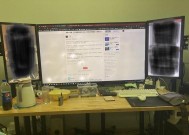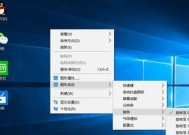电脑闪屏后黑屏是哪里出问题了?
- 数码产品
- 2025-04-02
- 59
- 更新:2025-03-26 17:39:37
一提到电脑闪屏后黑屏,可能很多朋友都会感到头疼。你是否正坐在电脑前,突然屏幕一闪,紧接着便陷入一片漆黑?这不仅影响了你的工作和学习,更可能让你担心电脑是不是出了什么大问题。不用担心,本文将从多个角度帮您分析电脑闪屏之后黑屏的原因,并提供相应的解决办法。通过以下步骤,您可以一步步诊断问题所在,并尝试进行修复。同时,为了确保您拥有最佳的阅读体验和信息获取,本文将确保内容的深度和准确性,避免复杂的术语,力求通俗易懂,确保您能够顺利解决问题。
电脑闪屏后黑屏的成因及解决步骤
1.硬件连接问题
我们应检查所有与显示器相连的硬件部分。显示器的数据线、电源线是否松动、损坏,或接触不良均可能导致显示问题。
检查步骤:
1.关闭电脑和显示器电源。
2.确认所有连接线均牢固连接在相应接口上。
3.如果可能,尝试更换一根新的显示器连接线。
4.重新开启电脑检查是否解决问题。
可能遇到的问题:连接线老化或损坏会需要更换新的线材,如果更换后问题仍然存在,则需要进一步检查。

2.显示器自身故障
显示器作为电脑显示输出的核心部件,自身故障也会导致黑屏现象。
检查步骤:
1.将显示器连接到另一台电脑,查看是否能够正常显示。
2.如果更换电脑后显示器工作正常,则可能是原电脑的显卡问题。
3.如果显示器仍然无显示,则可能是显示器自身问题,建议联系厂商或专业人士进行检修。
可能遇到的问题:显示器自身故障可能需要专业人员检查,或更换新的显示器设备。

3.显卡故障或驱动问题
显卡作为处理图像信息的重要硬件,其故障或驱动问题也是常见的电脑黑屏原因之一。
检查步骤:
1.查看电脑是否有正常启动的声音,比如风扇转动声,若无声音可能是硬件问题。
2.尝试使用安全模式启动电脑,看是否有显示问题。
3.更新显卡驱动程序,或卸载后重新安装显卡驱动。
4.如果问题依旧,可能需要更换显卡。
可能遇到的问题:显卡硬件问题可能导致需要更换,因此请确保备份重要数据。
4.操作系统故障
操作系统故障有时候也会导致电脑黑屏,比如系统文件损坏等。
检查步骤:
1.检查启动时是否有任何错误提示信息。
2.尝试使用系统修复工具或安装盘进行系统修复。
3.如果问题依旧,可能需要重新安装操作系统。
可能遇到的问题:重装系统会导致个人数据丢失,所以在进行这一步骤前请确保备份。
5.其他硬件问题
除上述部分外,内存条、主板、电源等其他硬件问题也可能导致电脑闪屏后黑屏。
检查步骤:
1.检查内存条是否牢固,可以尝试清洁金手指部分。
2.检查电源供应是否稳定。
3.使用硬件诊断工具检查是否有其他硬件故障。
可能遇到的问题:其他硬件故障往往需要专业人士进行检测和维修。
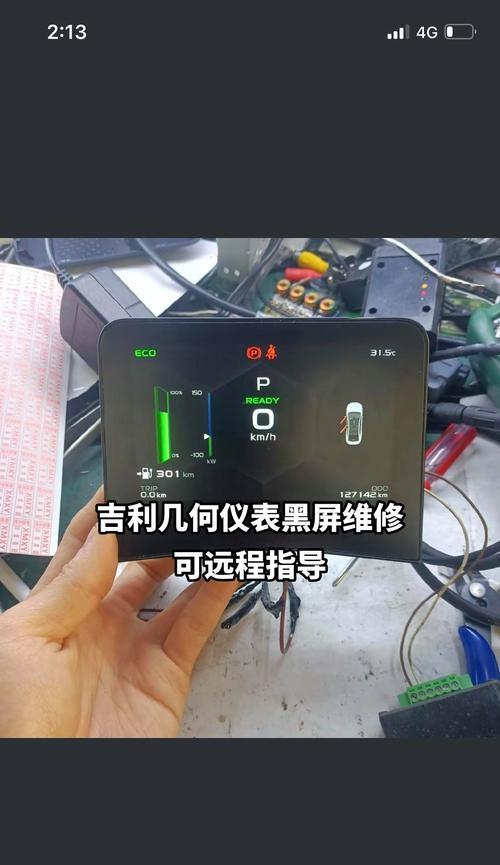
综合上述诊断和解决步骤,您应该能够对电脑闪屏后黑屏的问题有所了解,并尝试找出问题的根源。当然,不同的电脑状况可能有所不同,因此如果以上步骤都无法解决问题,建议您寻求专业的技术支持。
在日常使用电脑的过程中,为了减少类似问题的发生,我们应当注意以下几点:
1.定期检查和维护电脑硬件,确保连接线牢固。
2.避免频繁开关机,给电脑一个稳定的使用环境。
3.安装和更新安全的防病毒软件,保护电脑系统安全。
4.备份重要文件和数据,避免因硬件或软件故障导致数据丢失。
以上内容涵盖了电脑闪屏后黑屏可能的原因和相应的解决办法。希望在您的电脑出现类似问题时,这篇文章能提供帮助,让您轻松解决问题,让电脑恢复往日的光彩。